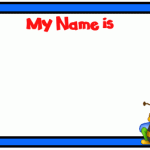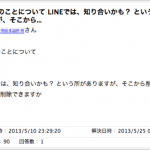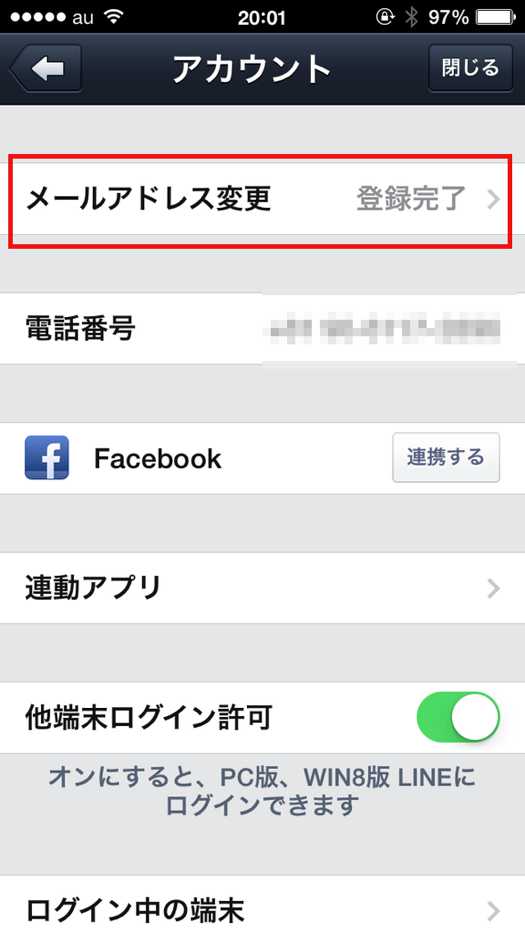LINE IDを変更したい時はアカウント削除しか方法はない!
この記事では、
LINE IDを変更したい時は
アカウント削除しか方法はない!
という内容をお届けしていきます。
LINE IDは一度設定すると
変更することができません。
もしIDを変更したい〜という時は
LINEアカウントを削除して
新規登録し直す必要があります。
記事の目次(※青地クリックで移動)
LINEはまだまだ奥が深い
LINE IDは本当に変更できないの?
できません。
LINE IDの設定画面にも
こう表記してあります。
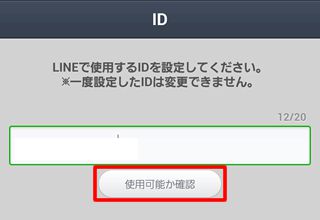
※一度設定したIDは
変更できません。
公式に「変更できない」と
表記してありますよね。
つまり、正攻法・通常の手順では
IDを変更することは絶対にできない
ということです。
設定後の「ID」をタップしても
うんともすんとも言いません。
「その他>設定>アカウント」で
設定中のIDを確認できます。
ここをタップして変更画面が
出てくれればいいのですが…
※一度設定したIDは
変更できません。
・・・ですからね。
タップしての反応しないのは
当たり前です。
LINE IDを変更したい時はアカウント削除しか方法はない!
一度設定したIDが
変更できないわけではありません。
たった1つだけ、設定後のIDを
変更する方法があります。
その方法が
「LINEアカウントの削除」
LINEアカウントを削除すると、
アカウントの新規登録ができます。
その中でLINE IDも新規登録できます。
どうしてもIDを変更したい場合は、
LINEアカウントを削除して
新規登録すればOKです。
LINEアカウントを削除すると失うもの
LINEアカウントを削除すると、
全てのデータが消えます。
- 友だちとのトーク履歴
- グループのトーク履歴
- スタンプ購入履歴
LINEに関するあらゆるデータが
削除されるということです。
また、LINE上のデータだけでなく、
連携しているアプリのデータも
削除されてしまいます。
ツムツムやLINE POP、
LINEバブル、LINEポコポコなど。
LINE上のデータだけでなく
連携アプリのデータも消えるので、
失うものが非常に多いです。
LINEアカウントを削除する方法
LINEアカウントを削除するには、
「その他>設定>アカウント」と進み
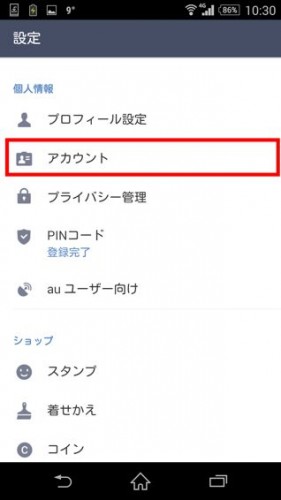
アカウントメニューの中から
「アカウント削除」をタップ
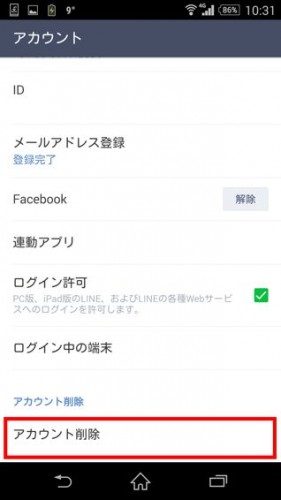
アカウントを削除すると
トーク履歴や友だちの情報
購入情報などすべて削除されます。
LINEのアカウントを削除すると、
連動しているアプリのアカウントも
使用できなくなり、
購入情報がある場合も削除されます。
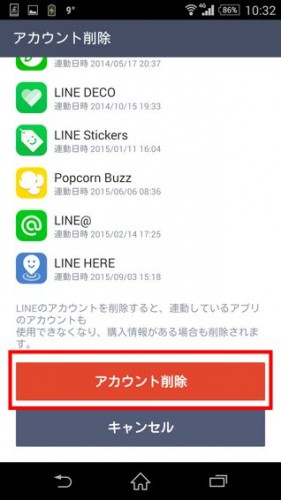
注意書きを確認した後、
本当に削除する場合は
「アカウント削除」をタップ。
これでアカウントの削除は完了。
アカウントの新規登録が
できるようになります。
前と同じIDは使えるの?
アカウントを削除したけど、
やっぱり前と同じIDを使いたい〜と
思うことがあるかもしれません。
前と同じIDが使えるかは
「運」次第になります。
アカウントが削除された時点で、
それまで使用していたIDの権利も
無くなるわけです。
新規登録してIDを設定する間に
他の誰かがそのIDを設定した場合は、
使用権利がその人に移ります。
誰もそのIDに設定しなかったら、
前と同じIDを使うことができます。
なので「運」次第ということです。
前と同じIDに設定したらデータは復元される?
されません。
たとえ前と同じIDに設定しても
削除されたデータは復元されません。
まとめ
LINE IDを変更したい時は
アカウント削除しか方法はない!
という内容をお届けしてきました。
IDは一度設定すると変更できません。
どうしても変更したいという場合は、
LINEアカウントを削除して
新規登録する必要があります。
LINEに関するデータだけでなく
連動アプリのデータも消えるので、
失うものが非常に多いです。
もしアカウントの削除を
検討している〜という場合は、
じっくりゆっくり検討しましょう。